
宝川电子相册是一款非常方便大众用户使用的电子相册。它也是一个照片和音乐视频生成程序。宝川电子相册的界面非常简洁,与其他电子相册软件相比并没有那么复杂。如果您不是制作电子相册的专业人士,不妨试试这款宝川电子相册软件,也许会产生令您满意的效果。
宝川电子相册是一款非常方便大众用户使用的电子相册。它也是一个照片和音乐视频生成程序。宝川电子相册的界面非常简洁,与其他电子相册软件相比并没有那么复杂。如果您不是制作电子相册的专业人士,不妨尝试使用这款宝川电子相册软件。你也许能够取得满意的结果。
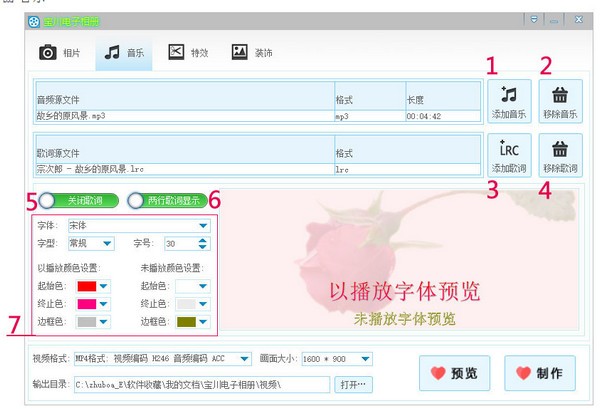
软件特点
免费、无插件、无病毒。
支持多种图像格式。
支持多种视频输出格式。
生成的视频清晰,可以使用其他第三方转码软件进行转码。
目前可以使用以下功能:
1.支持批量添加图片、图片排序、删除图片等操作,支持jpg、bmp、gif、png格式图片。
2.支持添加音乐,目前仅支持mp3和wav格式音乐。
3.支持歌词字体自定义设置,支持lrc、txt格式歌词。
4.内置20多种图片切换效果。
5.程序自带相框,支持自定义相框。
6.支持自定义视频水印并可设置显示位置。
7.支持视频标题显示和标题字体设置。
8.可以预览尚未制作的视频。
9.支持mp4、avi、flv、swf格式视频输出,视频画面大小可设置。
指示
主界面功能导航
1. 照片:添加、删除照片以及对照片进行排序。
2.音乐:添加、删除音乐歌词,以及设置歌词。
3.特效设置切换特效。
4. 装饰:添加和删除相框水印,并设置标题。
注:程序启动后默认选择照片页面。

主界面照片
1.点击弹出选择框,找到照片存储路径,选择照片并按打开(支持按住鼠标左键+Ctrl进行多选)。
2. 选择左侧照片后,点击删除所选照片(此操作不会删除用户数据)。
3. 选择左侧的照片后,单击对照片进行排序。
4. 选择左侧照片后,单击对照片进行排序。
5. 点击左侧的删除所有照片(此操作不会删除用户数据)。
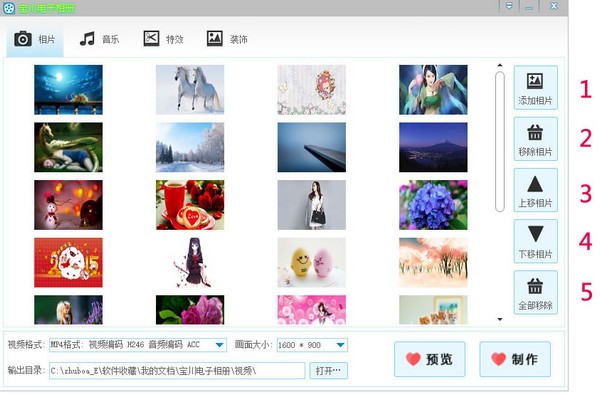
主界面音乐
1. 点击弹出选择框,找到音乐存储路径,选择音乐,点击打开。
2. 单击删除您添加的音乐(此操作不会删除用户数据)。
3、点击弹出选择框,找到歌词存储路径,选择歌词后按打开。
4. 单击,删除已添加的歌词(该操作不会删除用户数据)。
5.歌词显示开关,打开后显示歌词。
6、两行歌词开关,打开时显示两行歌词,关闭时显示一行歌词。
7. 设置显示歌词的字体、字体大小、字体形状和字体颜色。
注:右侧可实时预览歌词字体显示状态。
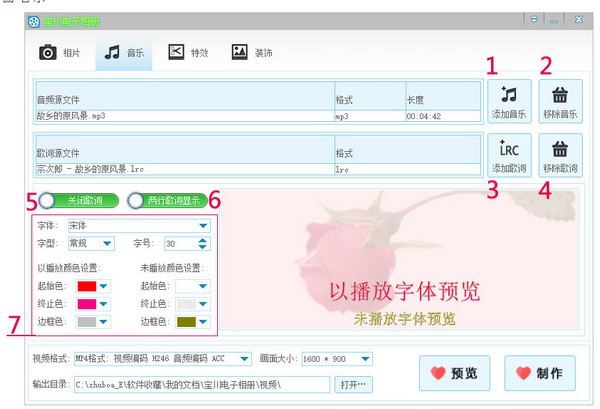
主界面特效
1.特效模式开关,关闭时使用指定特效,打开时使用随机特效(默认关闭)。
2、指定特效选择(特效模式开启时无效)。
注:您可以在左侧实时预览特效。
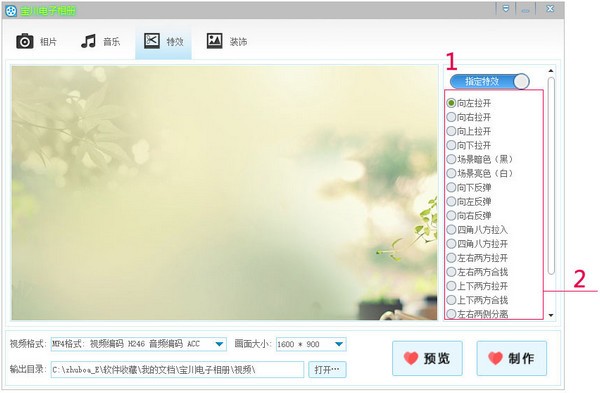
主界面装饰
1. 点击,弹出选择框。选择一个相框,点击打开(可添加的自定义相框必须为PNG格式1920*1080像素)。
2. 点击删除您添加的相框(该操作不会删除用户数据)。
3、相框显示开关(不打开则无显示)。
4、点击弹出选择框,选择一张PNG格式水印照片,点击打开。
5. 单击,删除已添加的水印(该操作不会删除用户数据)。
6、水印显示开关(不打开则不显示)。
7、水印显示位置(水印开关未打开时无效)。
8.视频标题显示开关。
9. 设置显示标题的字体、字号、字体样式、字体颜色。
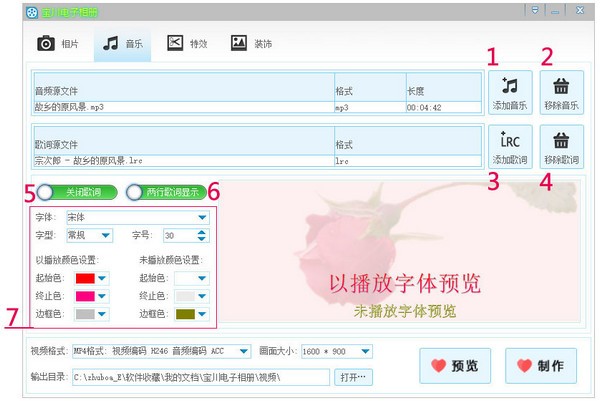
注:右侧可实时预览标题字体显示状态。
主界面底部设置
1. 您可以在下拉列表中选择视频编码格式。
2. 您可以在下拉列表中选择视频屏幕尺寸。
3. 默认输出目录在我的文档中。您可以按“打开.”按钮自定义目录。
4. 单击打开视频预览界面。
5. 点击打开视频制作界面。

视频预览界面
1. 点击开始播放视频(视频画面可能不流畅,但不会影响输出视频的流畅度)。
注意:该窗口可以随时关闭。
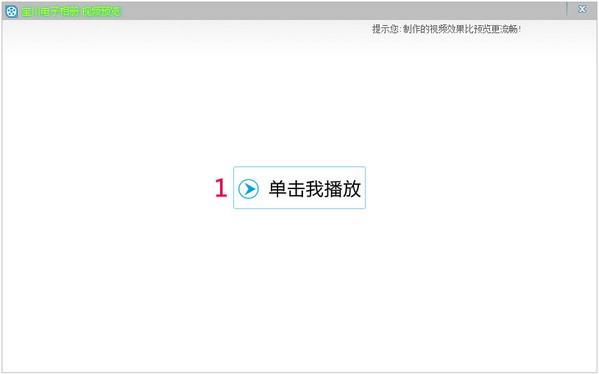
视频制作接口
1.点击视频开始制作视频(可能需要较长时间,请耐心等待,制作视频时请不要运行占用资源过多的程序)。
2. 视频制作完成后,单击按钮关闭此窗口。
3. 单击关闭此窗口(如果您正在制作视频,则会询问您是否关闭)。
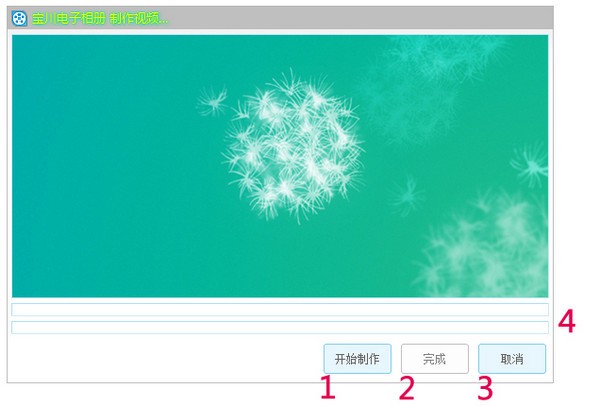
变更日志
1.优化制作界面
2.修复生产中实时预览显示问题
3.修复已知错误
展开内容



 迷你音乐v1.4.0官方版
迷你音乐v1.4.0官方版
 ESET Online Scanner(在线杀毒软件)v3.6.6官方版
ESET Online Scanner(在线杀毒软件)v3.6.6官方版
 文件快速搜索工具(Wise JetSearch)v4.1.4.219中文免费版
文件快速搜索工具(Wise JetSearch)v4.1.4.219中文免费版
 Tutanota(电子邮件客户端)v3.91.10官方版
Tutanota(电子邮件客户端)v3.91.10官方版
 压缩包密码恢复工具(PassRec for RAR/ZIP)v2.0.0.1官方版
压缩包密码恢复工具(PassRec for RAR/ZIP)v2.0.0.1官方版
 Excel批量加密v1.0免费版
Excel批量加密v1.0免费版
 天神专用杀毒v1.0绿色版
天神专用杀毒v1.0绿色版
 PGWARE SuperRamv7.8.23.2021官方版
PGWARE SuperRamv7.8.23.2021官方版
 Vitrite(窗口透明化工具)v1.2中文绿色版
Vitrite(窗口透明化工具)v1.2中文绿色版
 Wopti内存整理v3.3.10.1216绿色版
Wopti内存整理v3.3.10.1216绿色版
 贴图大师(Model Painter)v4.0.1官方版
贴图大师(Model Painter)v4.0.1官方版
 4Easysoft TOD Converter(视频转换工具)v3.2.22官方版
4Easysoft TOD Converter(视频转换工具)v3.2.22官方版